So zeichnen Sie auf einem Foto auf dem iPhone

Erfahren Sie, wie Sie auf einem Foto auf Ihrem iPhone zeichnen können. Unsere Schritt-für-Schritt-Anleitung zeigt Ihnen die besten Methoden.
Wenn Sie den Task-Manager auf einem Computer mit Windows 10 ( 1709 Fall Creators Update oder höher ) durchlaufen, haben Sie wahrscheinlich gesehen, dass SgrmBroker.exe im Hintergrund ausgeführt wird. Ist es eine gültige Datei? Ist es ein Virus? Tolle Fragen. Lassen Sie uns überprüfen, was es ist und ob Sie sich Sorgen machen sollten oder nicht.
Springen Sie bis zum Ende – alles ist in Ordnung. Sie müssen sich keine Sorgen um SgrmBroker.exe machen. Der System Guard Runtime Monitor Broker (SgrmBroker.exe) ist ein von Microsoft erstellter Dienst, der ab Windows 10 Version 1709 in das Kernbetriebssystem integriert ist.
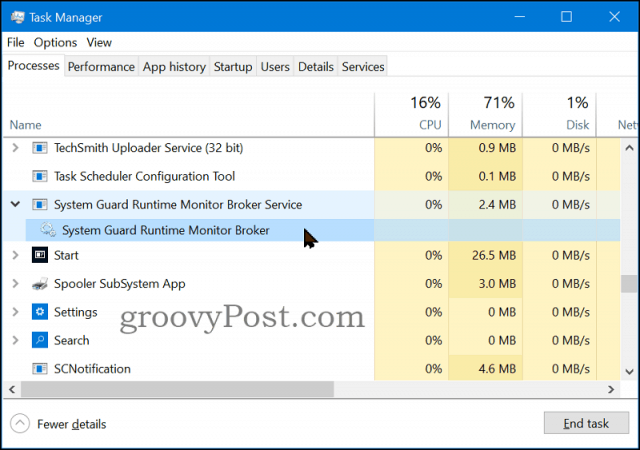
Was ist SgrmBroker.exe?
System Guard Runtime Monitor Broker (SgrmBroker) ist ein Windows-Dienst, der ausgeführt wird und Teil des Windows Defender System Guard ist. Es kann leicht mit dem RuntimeBroker verwechselt werden , der universelle Apps verarbeitet, aber es handelt sich um unterschiedliche Prozesse und beide sind sicher.
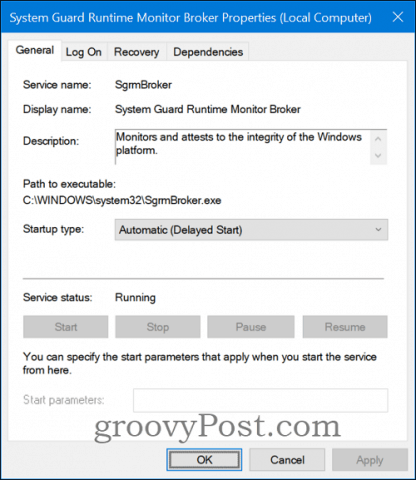
System Guard Runtime Monitor Broker ist für die Überwachung verantwortlich und bestätigt die Integrität der Windows-Plattform. Der Dienst hat drei Hauptbereiche, die er überwacht:
Das ist eine ziemlich allgemeine Erklärung dessen, wofür der SgrmBroker.exe -Dienst verantwortlich ist, also lassen Sie uns ein bisschen mehr in jeden der Bereiche eintauchen.
1- Schützen und erhalten Sie die Integrität des Systems während des Starts
Dadurch wird sichergestellt, dass keine nicht autorisierte Firmware oder Software vor dem Windows-Bootloader gestartet werden kann. Dazu gehört Firmware, die oft als Bootkit oder Rootkit bezeichnet wird – böses Zeug. Nur ordnungsgemäß signierte und sichere Windows-Dateien und -Treiber können beim Start auf dem Gerät gestartet werden.
Beachten Sie, dass Sie einen Computer mit einem modernen Chipsatz benötigen, der TPM 2.0 unterstützt, damit die fortschrittlichsten Funktionen ordnungsgemäß funktionieren. Es muss auch im Bios UEFI aktiviert werden .
Was ist TPM 2.0?
Trusted Platform Module (TPM) existiert in Version 1.2 und neuer 2.0. Ein weiterer Standard für einen sicheren Kryptoprozessor, eine Art Hardware-Chip in Ihrem Computer.
2 – Schützen und erhalten Sie die Integrität des Systems, nachdem es ausgeführt wurde
Windows 10-Hardware isoliert die sensibelsten Windows-Dienste und -Daten. Kurz gesagt bedeutet dies, dass ein Angreifer, wenn er SYSTEM-Level-Privilegien erlangt oder den Kernel selbst enthält, nicht alle Ihre Systemverteidigungen kontrollieren oder umgehen kann.
3 – Bestätigen Sie, dass die Systemintegrität durch die lokale und Remote-Bestätigung wirklich aufrechterhalten wurde
Der TPM 2.0-Chip hilft bei der Messung der Integrität Ihres Geräts, indem Prozesse und Daten der obersten Ebene von Windows isoliert werden. Es misst beispielsweise die Geräte-Firmware, den Hardware-Konfigurationsstatus und Windows-startbezogene Komponenten. Für den Remotenachweis wären Unternehmenssysteme wie Intune oder System Center Configuration Manager erforderlich.
Registrierungs- und Systemdateispeicherorte für SgrmBroker.exe
Relevante Registrierungs- und Systemdateispeicherorte für den Prozess sind:
HKEY_LOCAL_MACHINE\SYSTEM\CurrentControlSet\Services\SgrmBroker %SystemRoot%\system32\SgrmBroker.exe
Keine Sorge, SgrmBroker.exe ist sicher
Wie wir bereits besprochen haben, ist SgrmBroker.exe ein sicherer Sicherheitsdienst, der von Microsoft entwickelt wurde, um Sie und Ihr System zu schützen. Daher sollten Sie nicht versuchen, den Dienst in irgendeiner Weise zu stoppen oder zu entfernen. Auf einem gesunden System wird dieser Prozess die meiste Zeit mit geringer RAM-Nutzung ausgeführt.
Bei Problemen können Sie überprüfen, ob die Datei von Microsoft signiert ist und im Ordner c:\windows\system32 ausgeführt wird. Es hilft uns sicherzustellen, dass es sich nicht um eine Nachahmerdatei handelt, die von einem anderen Ort aus ausgeführt wird.
Haben Sie weitere Fragen zu SgrmBroker.exe, die ich nicht beantwortet habe? Bitte posten Sie Ihre Frage oder Ihren Kommentar in unserem kostenlosen Windows 10-Diskussionsforum.
Sehen wir uns nun an, wie Sie den System Guard Runtime Monitor unter Windows 10 deaktivieren.
Zunächst können Sie versuchen, die Anwendung „Einstellungen“ zu verwenden, um den System Guard Runtime Monitor zu deaktivieren. So geht's:
Drücken Sie gleichzeitig die Tasten Windows + I Zeit, die Einstellungen Anwendung zu öffnen.
Navigieren Sie zum Systemteil und klicken Sie auf Benachrichtigung & Aktionen Tab.
Deaktivieren Sie die Option Tipps, Tricks und Vorschläge bei der Verwendung von Windows erhalten .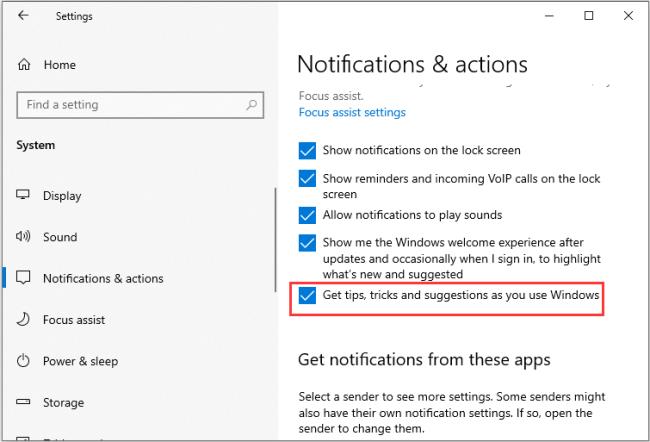
Anschließend können Sie Ihren PC neu starten und den System Guard Runtime Monitor Broker erfolgreich deaktiviert haben.
Sie können den System Guard Runtime Monitor auch mit dem Registrierungseditor deaktivieren. So geht's:
Drücken Sie gleichzeitig die Taste Windows+ R Zeit, das Dialogfeld Ausführen zu öffnen. Geben Sie dann regedit ein und drücken Sie Eingabetaste zum Öffnen < a i=11>Registrierungseditor.
Gehen Sie zum folgenden Pfad:HKEY_Local_MACHINE\SYSTEM\CurrentControlSet\Services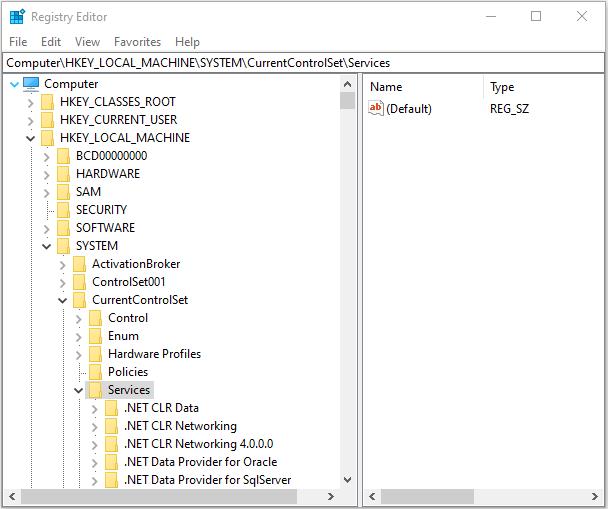
Klicken Sie mit der rechten Maustaste auf den TimeBrokerSvcWert und wählen Sie Ändern .
Ändern Sie im Feld Wertdatenden Wert 3 Wert auf 4. Klicken Sie auf OK.
Sie können auch Hintergrundanwendungen deaktivieren. Folgen Sie den unteren Schritten:
Öffnen Sie die Anwendung Einstellungen erneut und klicken Sie auf Datenschutz Teil.
Klicken Sie dann auf den Teil „Hintergrund-Apps“ und deaktivieren Sie die Apps, die Sie nicht im Hintergrund ausführen möchten.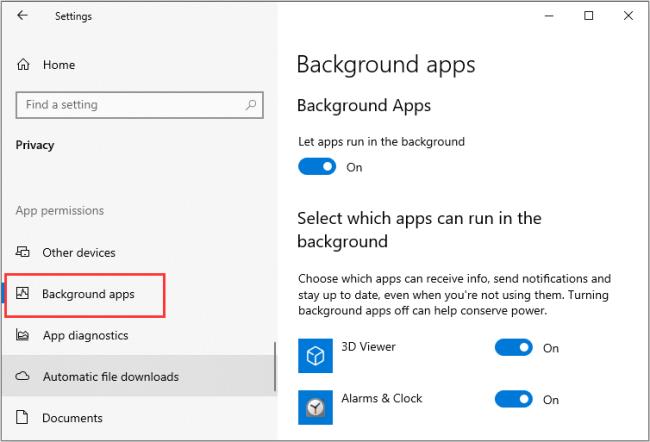
Erfahren Sie, wie Sie auf einem Foto auf Ihrem iPhone zeichnen können. Unsere Schritt-für-Schritt-Anleitung zeigt Ihnen die besten Methoden.
TweetDeck ist eine App, mit der Sie Ihren Twitter-Feed und Ihre Interaktionen verwalten können. Hier zeigen wir Ihnen die Grundlagen für den Einstieg in TweetDeck.
Möchten Sie das Problem mit der fehlgeschlagenen Discord-Installation unter Windows 10 beheben? Wenden Sie dann die angegebenen Lösungen an, um das Problem „Discord kann nicht installiert werden“ zu beheben …
Entdecken Sie die besten Tricks, um zu beheben, dass XCOM2-Mods nicht funktionieren. Lesen Sie mehr über andere verwandte Probleme von XCOM2-Wotc-Mods.
Um den Chrome-Fehler „chrome-error://chromewebdata/“ zu beheben, nutzen Sie erprobte Korrekturen wie das Löschen des Browsercaches, das Deaktivieren von Erweiterungen und mehr.
Einer der Vorteile von Spotify ist die Möglichkeit, benutzerdefinierte Wiedergabelisten zu erstellen und das Bild der Wiedergabeliste anzupassen. Hier ist, wie Sie das tun können.
Wenn RCS bei Samsung Messages nicht funktioniert, stellen Sie sicher, dass Sie lokale Daten von Carrier-Diensten löschen, deinstallieren Sie die Updates oder versuchen Sie es mit Google Messages.
Beheben Sie den OpenGL-Fehler 1282 (Ungültiger Vorgang) in Minecraft mit detaillierten Korrekturen, die im Artikel beschrieben sind.
Wenn Sie sehen, dass der Google Assistant auf diesem Gerät nicht verfügbar ist, empfehlen wir Ihnen, die Anforderungen zu überprüfen oder die Einstellungen zu optimieren.
Wenn Sie DuckDuckGo loswerden möchten, ändern Sie die Standardsuchmaschine, deinstallieren Sie die App oder entfernen Sie die Browsererweiterung.

![BEHOBEN: Discord-Installation in Windows 10 fehlgeschlagen [7 einfache Lösungen] BEHOBEN: Discord-Installation in Windows 10 fehlgeschlagen [7 einfache Lösungen]](https://luckytemplates.com/resources1/images2/image-2159-0408150949081.png)
![Fix XCOM2-Mods funktionieren nicht [10 BEWÄHRTE & GETESTETE LÖSUNGEN] Fix XCOM2-Mods funktionieren nicht [10 BEWÄHRTE & GETESTETE LÖSUNGEN]](https://luckytemplates.com/resources1/images2/image-4393-0408151101648.png)





